随着团队协作在产品设计流程中扮演越来越关键的角色,如何在设计工具中高效分工、合理授权,成为项目管理中的重点。Principle作为一款高保真的动效原型设计软件,虽然在动效表达方面表现优异,但很多用户常常疑惑:“如何配置Principle团队角色?”“Principle是否支持角色权限管理设置?”实际上,Principle本身并非一款云端协作平台,它不像Figma、Sketch Cloud那样拥有内建的协作权限系统。不过,我们仍然可以通过合理的工具配合与流程设置,实现团队级别的角色划分和权限管理。本文将围绕这两个话题展开,帮助你建立高效、明确、可控的Principle团队协作机制。
一、如何配置Principle团队角色
虽然Principle不具备原生角色管理功能,但我们可以通过外部工具辅助+文件管理制度来完成类似的角色划分与团队分工。以下是推荐的团队角色配置方式:
1.基于角色分工组织协作流程
在实际项目中,一个动效设计项目往往包含如下角色:
动效设计师(Motion Designer)
负责使用Principle构建动效原型,包括界面过渡、微交互、动画节奏控制等。
界面设计师(UI Designer)
负责提供静态界面资源(通常通过Figma、Sketch输出),供动效设计师导入Principle。
产品经理/需求方(PM)
提供交互逻辑、用户故事和使用场景,验收动效是否符合预期。
开发工程师(iOS/Android)
参考Principle原型进行还原实现,并反馈动效可实现性与资源拆分建议。
2.使用Principle+其他工具形成“协作链”
Principle本地软件本身不支持多人实时编辑,因此推荐以下配合方式:
使用Sketch/Figma输出UI→导入Principle
由UI设计师完成视觉界面设计,动效设计师再导入Principle进行动画构建。
通过Principle Mirror(iOS App)进行分享展示
动效完成后,可通过AirDrop或局域网在iOS上进行实时预览,由PM与开发查看。
使用云盘协作(如Dropbox/坚果云)区分版本与编辑权限
为不同角色建立文件目录,如:
3.使用版本命名约定分工
动效原型命名建议加上角色与修改人标记:
login_transition_v1.0_by_Lisa.principle
home_animation_v2.1_feedback_James_edit.principle
这样不仅方便识别当前版本由谁负责,也可以避免多人误编辑同一文件。

二、Principle角色权限管理设置
由于Principle没有“角色权限”控制机制,我们可以借助外部平台+流程规范进行权限管理,以下是推荐方法:
1.使用Git/Version Control工具管理Principle文件
虽然Principle是可视化工具,但其文件实质上是结构化数据(.principle为包格式)。你可以将其纳入Git仓库进行版本控制:
设置写权限用户组(如仅Motion Designer可以Push);
其他人只读浏览,避免误改;
此外,借助Git提交记录,也可以追踪每次修改内容及责任人。
2.通过Google Drive/OneDrive设置共享权限
为Principle项目目录设置“仅预览”、“可编辑”、“评论”三类权限;
动效设计师拥有主目录的修改权限;
产品和开发只能预览与评论,避免改动源文件;
这样可实现类似Figma/Sketch Cloud的权限控制效果。
3.导出资源分发时控制“查看/编辑”权限
Principle支持导出.mov、.gif、.mp4格式动画演示,推荐将这些资源上传至Notion、语雀或飞书文档中,并为不同角色设置访问权限:
开发工程师:查看动效资源、获取时长、动画帧数;
PM:批注修改建议;
设计主管:审核效果是否符合品牌标准。
4.使用开发注释辅助角色边界明确
动效设计师可通过在Principle页面中添加文字说明或使用外部文档,进行如下标注:
动效节奏说明:如“按钮按下后0.15s缓出,ease-in曲线”
交互流程描述:如“页面滑动至底部自动触发弹窗”
这样可避免误解,也明确每个角色应关注的维度
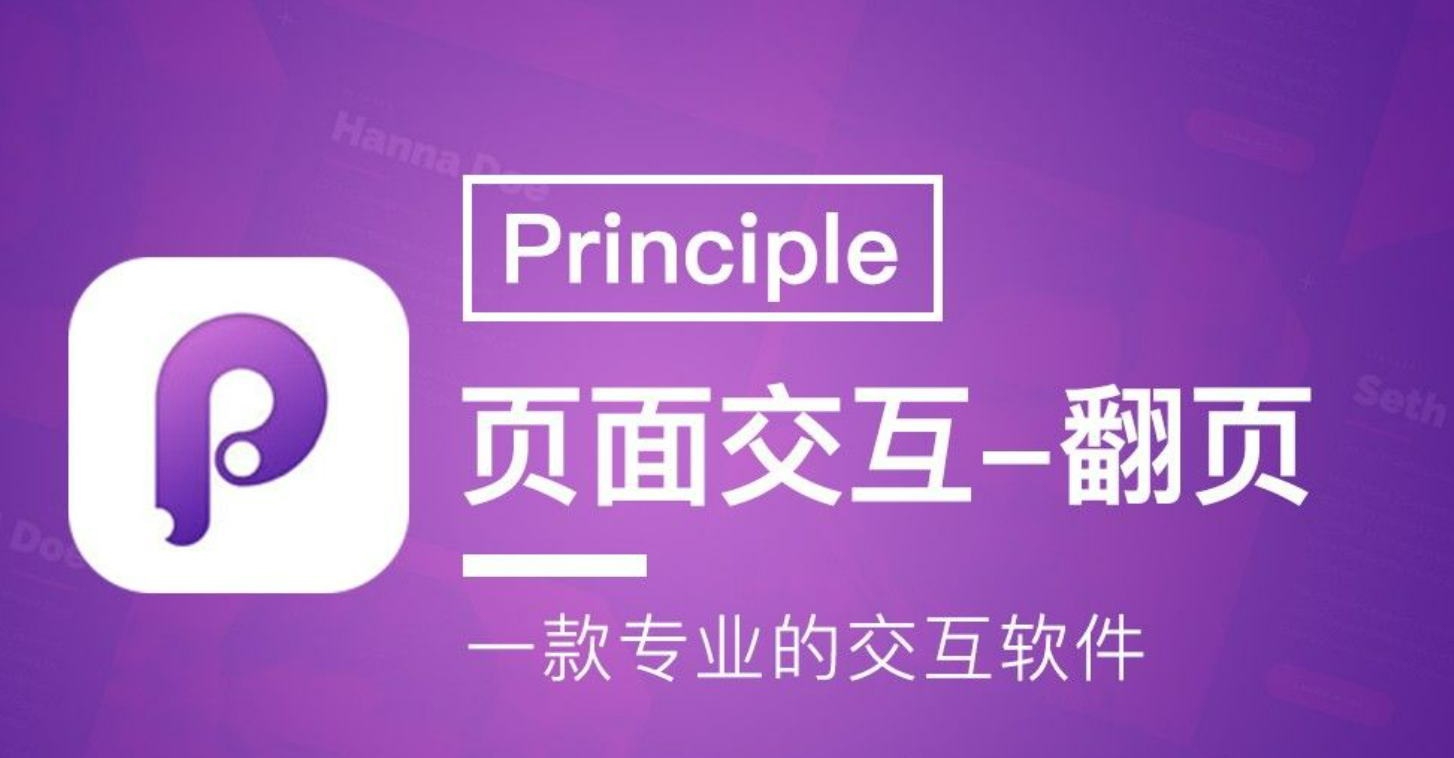
三、小团队如何高效管理Principle项目
1.确定文件交付责任人
每次版本更新明确谁是负责人、由谁汇总修改、谁来输出最终版本。
2.每个阶段使用“锁版本”原则
不要在动效同步开发阶段修改原型关键参数(如动画速度),若需修改应新建版本。
3.设立“协作说明文档”
在Notion或语雀创建Principle项目专属的协作文档,记录:
文件结构说明;
权限说明;
命名规范;
动效指引与技术说明。
4.尝试切换至更适合多人协作的工具(如Framer)
如果团队对“多人实时协作+权限控制”需求较高,可考虑将部分原型迁移至Framer、ProtoPie或Figma+Motion插件上实现。
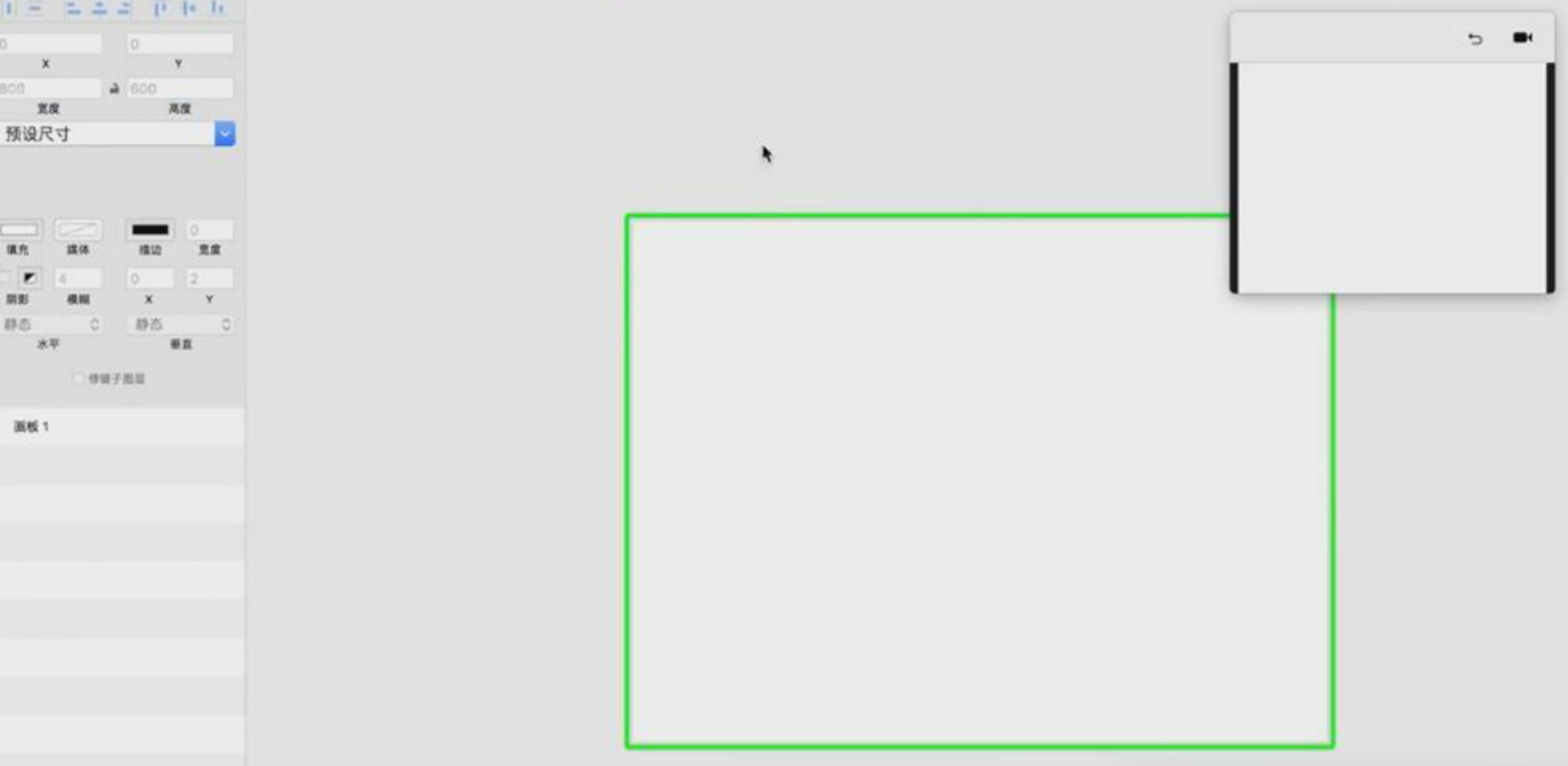
总结
虽然Principle本身不具备类似Figma的角色权限管理系统,但通过“团队角色划分+工具组合策略+流程规范”,依然可以搭建一套清晰、高效、可控的协作机制。本文围绕“如何配置Principle团队角色Principle角色权限管理设置”两个问题,从项目分工、工具配合、权限控制到实战建议展开说明,旨在帮助团队用好Principle的动效表达优势,同时避免协作混乱,实现高质量、高效率的设计交付流程。

